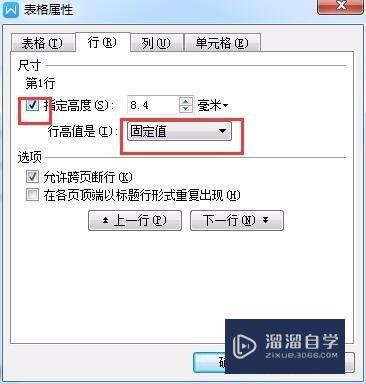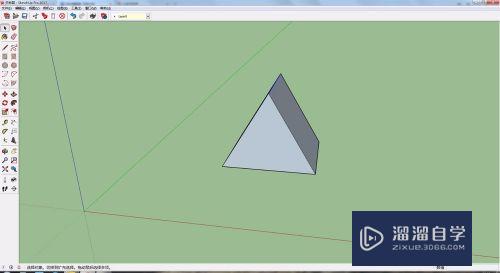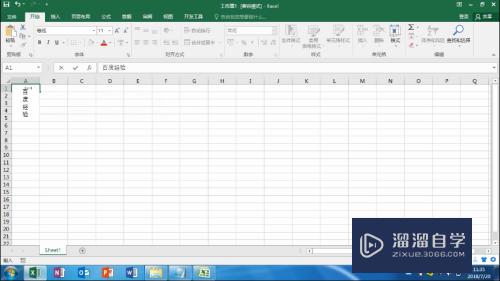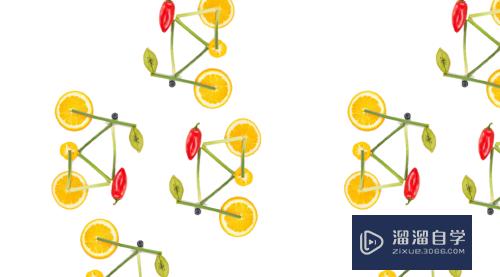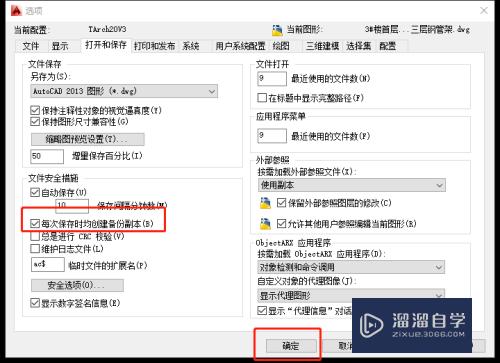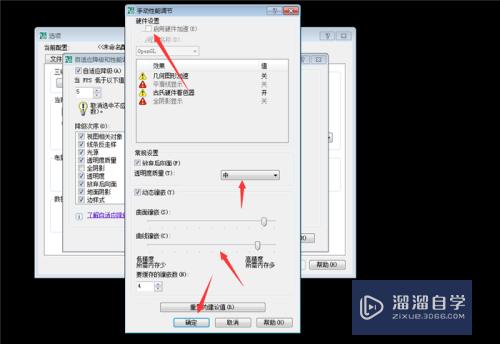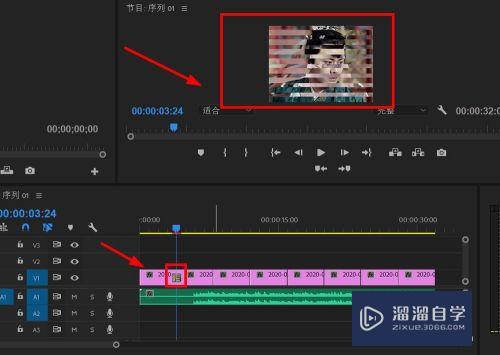PS中如何使用吸管工具(ps中如何使用吸管工具的快捷键)优质
PS软件中的吸管工具是用来吸取颜色的。对于不知道色号的颜色。用吸管工具很容易吸取颜色。那么PS中如何使用吸管工具?我们在日常修图的时候经常会会使用到这个工具。一起来看看使用方法吧!

工具/软件
硬件型号:神舟(HASEE)战神Z7-DA7NP
系统版本:Windows7
所需软件:PS 2016
第1步
第一步:在ps软件中打开一张需要使用吸管工具的图片。
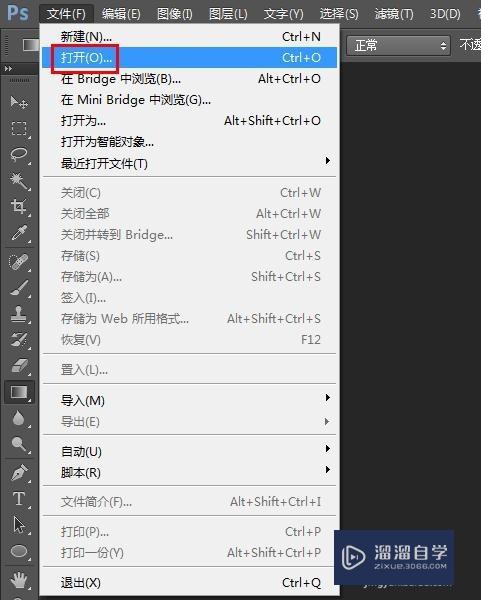
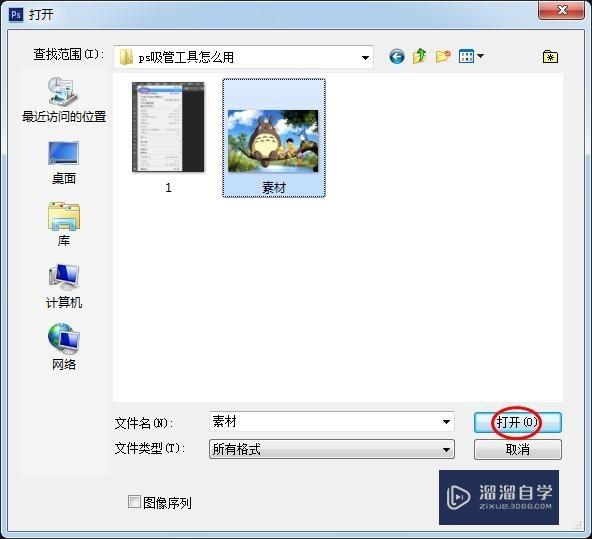
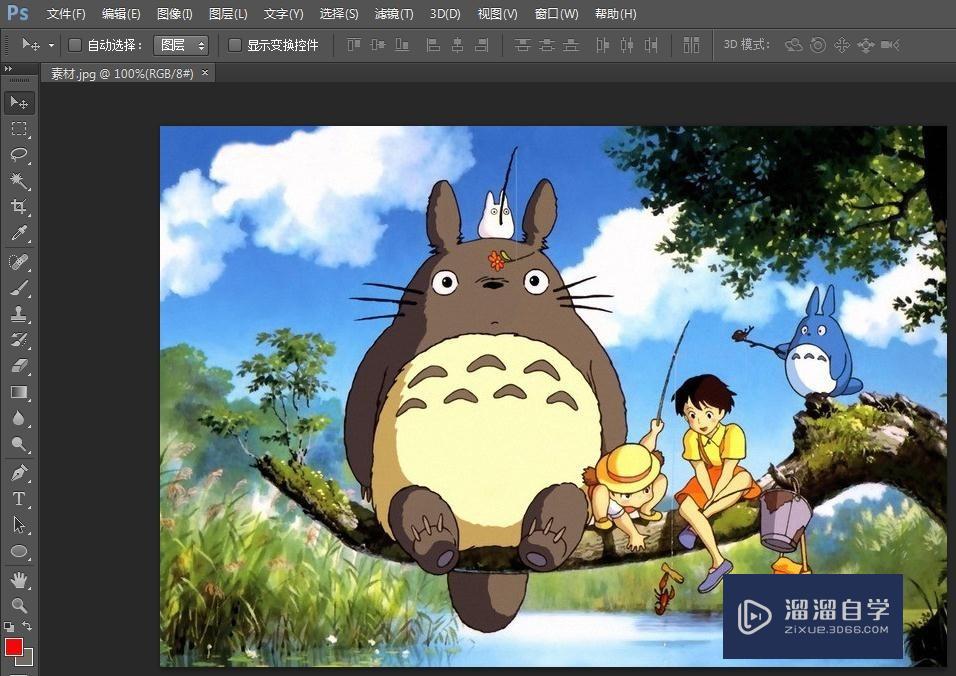
第2步
第二步:在左侧工具栏中选择“吸管工具”。

第3步
第三步:在要吸取颜色的区域。单击鼠标左键。前景色就会变成吸取的颜色。
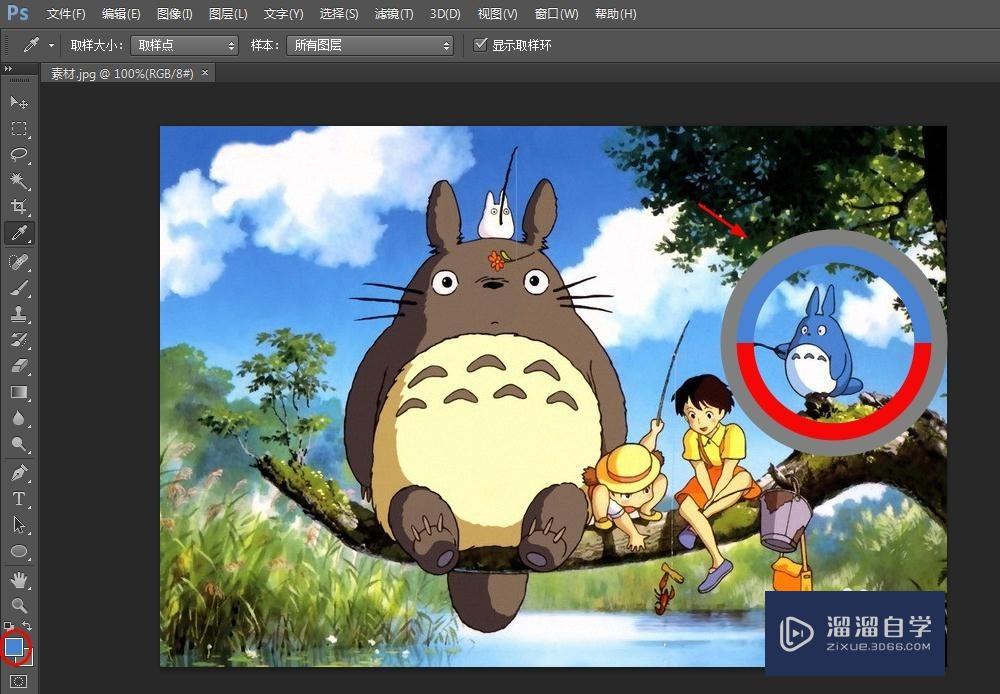
第4步
第四步:在左侧工具栏中选择“矩形选框工具”。在图片中创建选区。
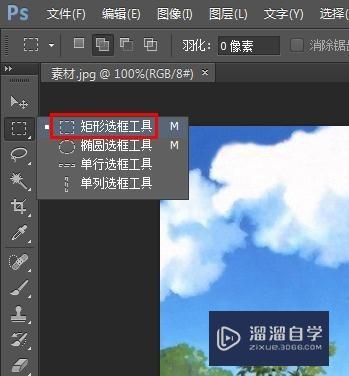
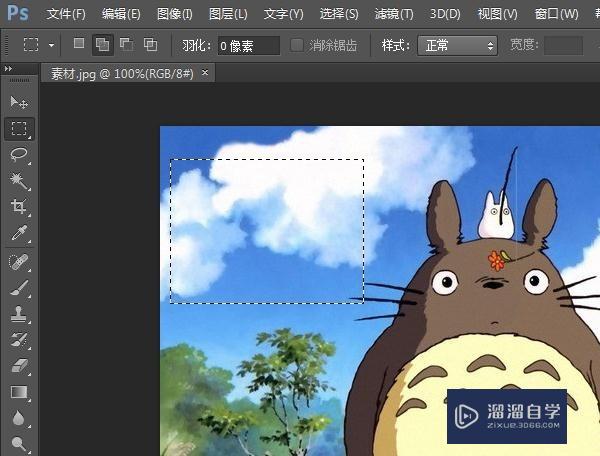
第5步
第五步:在矩形选区单击鼠标右键选择“填充”。
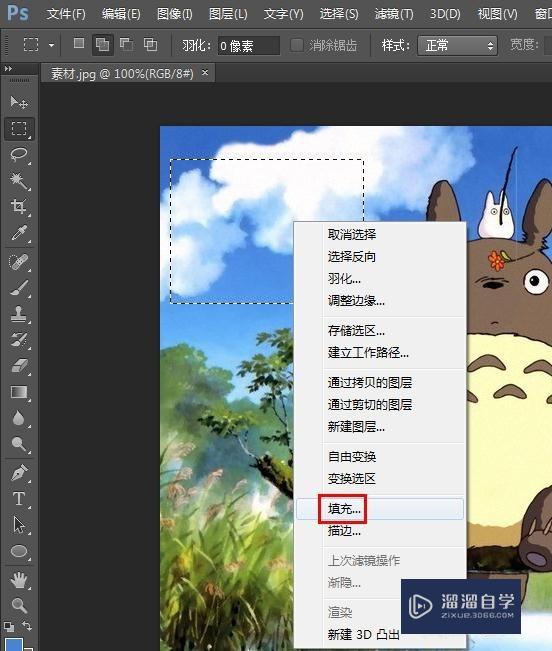
第6步
第六步:在弹出的“填充”对话框。颜色使用前景色(用吸管工具吸取的颜色)。
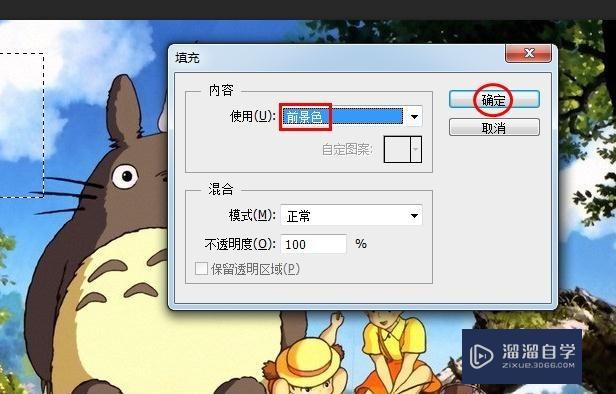
第7步
第七步:如下图所示。矩形选区被填充为用吸管工具吸取的颜色。
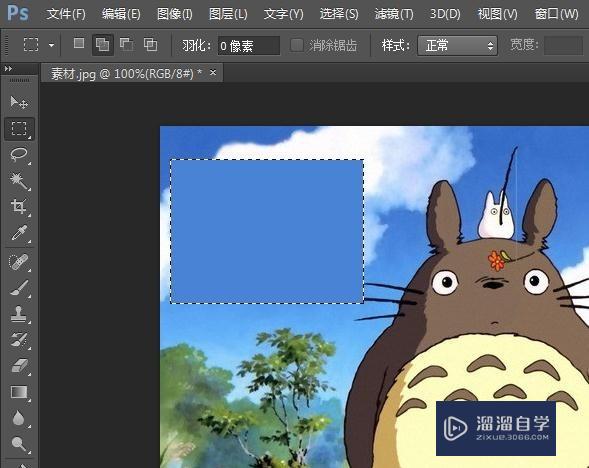
以上关于“PS中如何使用吸管工具(ps中如何使用吸管工具的快捷键)”的内容小渲今天就介绍到这里。希望这篇文章能够帮助到小伙伴们解决问题。如果觉得教程不详细的话。可以在本站搜索相关的教程学习哦!
更多精选教程文章推荐
以上是由资深渲染大师 小渲 整理编辑的,如果觉得对你有帮助,可以收藏或分享给身边的人
本文标题:PS中如何使用吸管工具(ps中如何使用吸管工具的快捷键)
本文地址:http://www.hszkedu.com/57940.html ,转载请注明来源:云渲染教程网
友情提示:本站内容均为网友发布,并不代表本站立场,如果本站的信息无意侵犯了您的版权,请联系我们及时处理,分享目的仅供大家学习与参考,不代表云渲染农场的立场!
本文地址:http://www.hszkedu.com/57940.html ,转载请注明来源:云渲染教程网
友情提示:本站内容均为网友发布,并不代表本站立场,如果本站的信息无意侵犯了您的版权,请联系我们及时处理,分享目的仅供大家学习与参考,不代表云渲染农场的立场!